Win10系统如何彻底清理C盘垃圾文件?(以提高系统性能为目的,使用进行全面清理)
随着时间的推移,Windows10操作系统的C盘会积累大量的垃圾文件,这些文件会占据宝贵的存储空间,并且影响系统的性能。对C盘垃圾文件进行彻底清理,不仅可以释放存储空间,还可以提高系统的运行速度和稳定性。本文将介绍如何使用Win10自带的工具和第三方软件,以及一些有效的技巧来彻底清理C盘垃圾文件。

清理临时文件夹
通过删除临时文件夹中的临时文件,可以释放大量的存储空间。打开文件资源管理器,输入"%temp%"进入临时文件夹,选中所有文件并删除。
清理回收站
回收站是系统保留已删除文件的地方,清空回收站可以释放大量的存储空间。右键点击回收站图标,选择"清空回收站"即可完成清理。
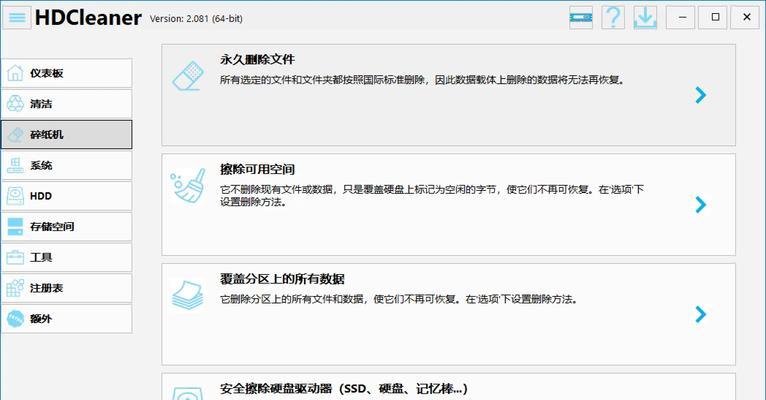
使用磁盘清理工具
Win10自带了一个磁盘清理工具,可以帮助用户自动清理系统中的垃圾文件。打开"此电脑",右键点击C盘,选择"属性",在"常规"选项卡中点击"磁盘清理",勾选需要清理的项目并点击"确定"。
清理系统日志文件
系统日志文件会记录系统的运行情况和错误信息,但长时间累积会占据较大的存储空间。通过运行事件查看器,定期清理系统日志文件可以释放存储空间。按下Win+R键打开运行窗口,输入"eventvwr.msc"进入事件查看器,选择"Windows日志",依次清理"应用程序"、"安全性"和"系统"下的日志文件。
清理浏览器缓存
浏览器会将访问过的网页、图片等临时存储在缓存中,清理浏览器缓存可以释放存储空间。打开浏览器的设置菜单,找到缓存相关的选项,并选择清除缓存。
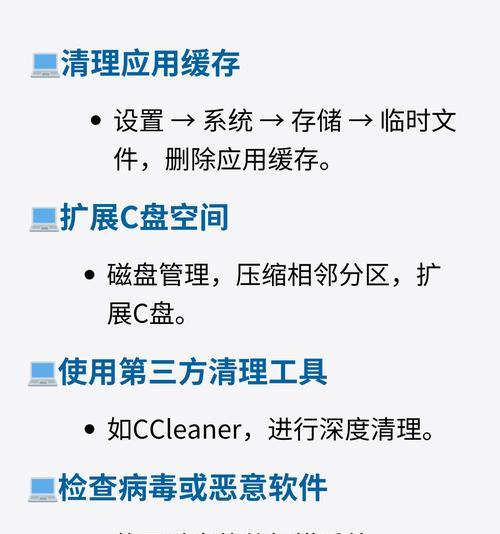
清理无效注册表项
无效的注册表项会使系统运行缓慢,使用注册表清理工具可以扫描并删除这些无效项。选择可靠的第三方注册表清理软件,并按照软件提供的指引进行操作。
删除无用的软件和程序
卸载不再需要的软件和程序,可以释放存储空间并减少系统负担。打开"控制面板",选择"程序",找到要卸载的软件并进行操作。
清理系统更新文件
系统更新会在安装后留下一些临时文件,清理这些文件可以释放存储空间。打开"此电脑",右键点击C盘,选择"属性",在"常规"选项卡中点击"磁盘清理",勾选"系统临时文件"并点击"确定"。
清理下载文件夹
下载文件夹是存放下载文件的地方,清理下载文件夹可以释放存储空间。打开文件资源管理器,找到下载文件夹,选中不再需要的文件并删除。
清理重复文件
重复的文件占据了不少存储空间,使用重复文件查找工具可以扫描并删除重复的文件。选择可靠的第三方重复文件查找工具,并按照软件提供的指引进行操作。
清理系统缓存
系统缓存是临时存储系统运行过程中产生的数据,清理系统缓存可以释放存储空间。按下Win+R键打开运行窗口,输入"temp"进入临时文件夹,选中所有文件并删除。
清理桌面文件
桌面上的文件过多会拖慢系统的运行速度,清理桌面文件可以提高系统的性能。打开桌面,选中不再需要的文件并删除。
清理系统备份文件
系统备份文件占据了较大的存储空间,清理系统备份文件可以释放存储空间。打开"控制面板",选择"系统和安全",点击"文件历史记录",找到备份文件并进行删除。
清理应用缓存
应用程序产生的缓存文件也会占据存储空间,清理应用缓存可以释放存储空间。打开"设置",选择"应用",在"应用和功能"选项中找到需要清理的应用程序,并选择清理缓存。
定期清理C盘垃圾文件
定期清理C盘垃圾文件可以保持系统的良好状态,建议每月执行一次清理操作,以提高系统性能和减少问题的发生。
彻底清理C盘垃圾文件对于提高Windows10系统的性能至关重要。通过删除临时文件夹、清空回收站、使用磁盘清理工具、清理系统日志文件等多种方式,可以有效地释放存储空间并提高系统的运行速度和稳定性。定期清理C盘垃圾文件是维护系统健康的重要步骤,值得每个Win10用户重视。
- 苹果电脑日期显示错误问题的解决方案(探索苹果电脑日期显示异常的原因及解决方法)
- 探讨电脑网页代理服务错误的原因及解决方法(电脑网页代理服务错误的常见问题及解决办法)
- Win10系统如何彻底清理C盘垃圾文件?(以提高系统性能为目的,使用进行全面清理)
- 解决电脑账户提示错误的方法(应对电脑账户错误提示,提高用户体验)
- 苹果电脑U盘系统教程(轻松掌握苹果电脑U盘的使用方法)
- 从惠普Win8.1改为Win7的简易教程(轻松回归Win7,享受更稳定的操作系统)
- 存储空间误删恢复办法(保护重要数据不丢失的技巧)
- 解决电脑DVD弹出错误的方法(排除DVD无法弹出的故障及解决方案)
- 电视机尺寸规格表大全(尺寸规格表、尺寸选择、尺寸测量、市场需求)
- 电脑Windows恢复错误解决指南(解决电脑Windows恢复错误的有效方法)
- 网吧电脑显卡驱动错误的解决方法(快速排除网吧电脑显卡驱动错误的故障)
- 使用ISO文件在苹果电脑上安装Windows7系统的教程(详细指南和步骤,让您轻松在苹果电脑上安装Windows7)
- 使用cdlinux进行操作系统的安装教程(轻松安装教程,让你快速掌握cdlinux安装技巧)
- 解决电脑上网错误651的方法(错误651的原因和解决方案,让你顺畅上网)
- 电脑搜索错误的解决方案(排查和修复常见搜索错误的方法及技巧)
- 电脑程序错误代码分析(解读常见程序错误代码及解决方法)